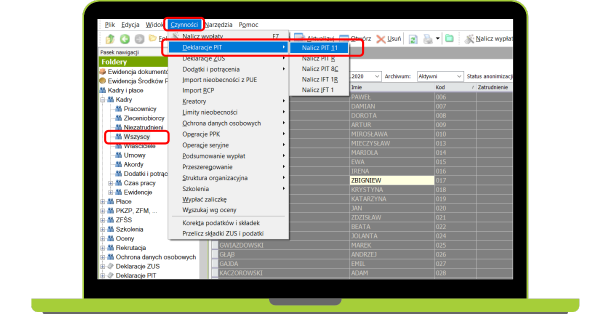
Generowanie deklaracji PIT-11
Generowanie rocznych deklaracji dla pracownika rozpoczyna się od wejścia na listę Kadry i płace/Kadry/Pracownicy i wybieramy listę Wszyscy. Ustawiamy okres całego roku, za który generowana będzie deklaracja PIT. Zaznaczamy wszystkie osoby znajdujące się na liście przy użyciu skrótu Ctrl+A, po czym w menu Czynności wybieramy Deklarację PIT/Nalicz PIT11.
Dane Płatnika należy uzupełnić w Narzędzia/Opcje/Kadry i Płace/Deklaracje PIT ogólne.

Po wybraniu Nalicz PIT11 pojawi się okno, w którym wybieramy rok, za który chcemy naliczyć deklarację, wpisujemy dane osoby podpisującej Deklaracje PIT oraz datę - akceptujemy OK.
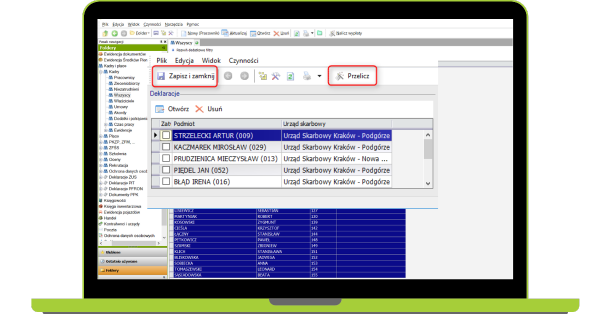
Po zatwierdzeniu pojawia się lista osób, którym należy naliczyć deklarację. Wciskamy klawisz Przelicz, a następnie Zapisz i zamknij.
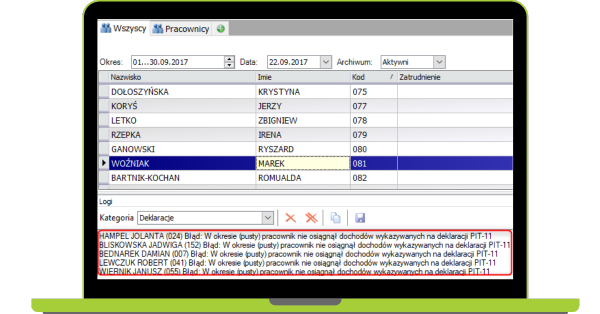
Jeśli deklaracja za dany rok dla pracownika została wygenerowana wcześniej, program poinformuje nas w logu listy, że dla tej osoby deklaracja nie została naliczona. Program zakomunikuje również kto nie osiągnął dochodów w danym roku.
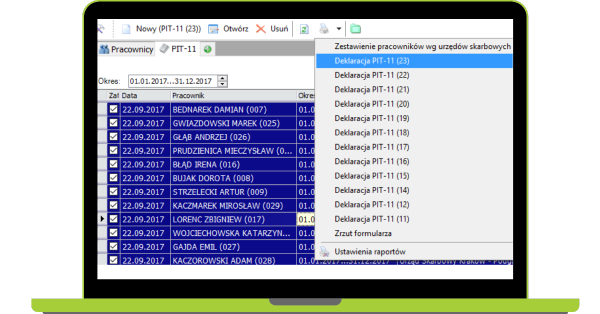
W celu wydruku wszystkich deklaracji trzeba przejść do modułu Kadry i Płace/Deklaracje PIT/ Deklaracja PIT-11, po czym zaznaczyć wszystkie osoby, dla których będziemy robić wydruk. W następnej kolejności w menu Czynności wybieramy zatwierdzanie deklaracji PIT-11. Następnie zaznaczamy wszystkie deklaracje, które chcemy wydrukować i na ikonie drukarki wybieramy deklarację PIT-11(x) w odpowiedniej wersji na dany rok oraz wciskamy przycisk drukuj.
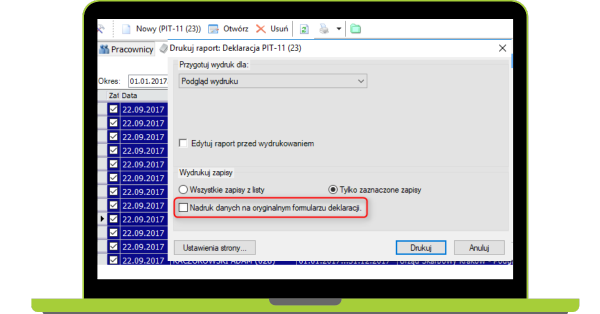
Jeśli dane chcemy nadrukować na oryginalne formularze należy zaznaczyć taką informację na etapie drukowania.
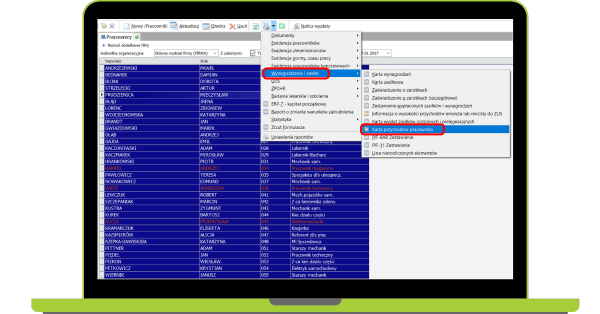
Generowanie karty przychodów pracownika
Wydruk karty przychodów pracownika rozpoczynamy od zaznaczenia wszystkich pracowników, którym taką kartę chcemy wydrukować. Poprzek kliknięcie w ikonę drukarki rozwijamy listę wydruków - wybieramy folder Wynagrodzenia i zasiłki, po rozwinięciu się kolejnej listy wybieramy wydruk Karta przychodów pracownika.
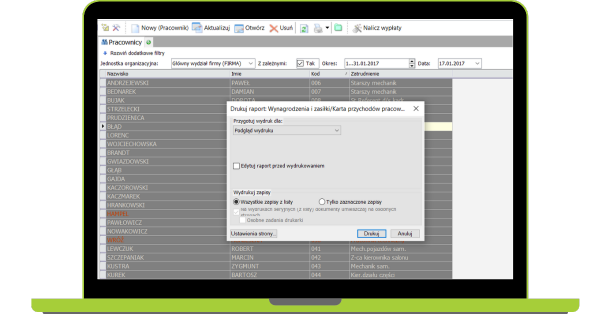
Po wyborze wydruku należy zaznaczyć:
- Przygotuj wydruk dla: wybieramy z listy format wydruku,
- Wydrukuj zapisy: zaznaczamy czy dla wszystkich, czy dla zaznaczonych.
Zatwierdzamy wciskając klawisz Drukuj.
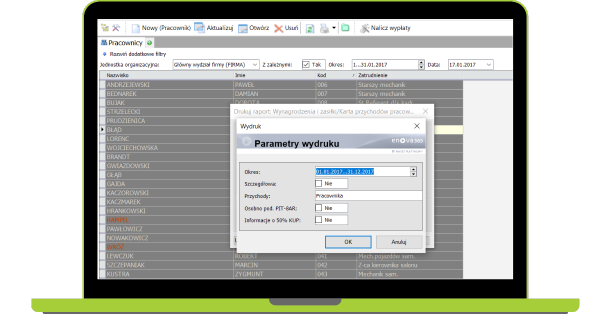
Po zatwierdzeniu pojawi się okienko z dodatkowymi parametrami wydruku do wyboru:
- Okres za jaki chcemy drukować raport,
- Szczegółowa: TAK – składki zostaną wyświetlone w rozbiciu na emerytalną, rentową, chorobową,
- Przychody: wybieramy rodzaj przychodów,
- Osobno pod. PIT-8AR: TAK – zaliczka podatku PIT-11 i podatek PIT-8AR zostaną wyświetlone w osobnych kolumnach,
- Informacje o 50% KUP: TAK - wykazana zostanie informacja o naliczonych 50% kosztach uzyskania przychodu.
Zatwierdzamy klawiszem OK.

Gotowy wydruk Karty przychodów pracownika.
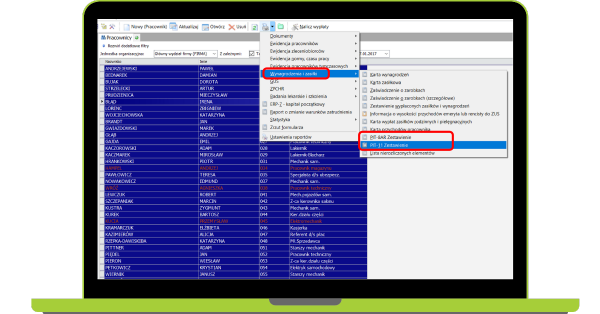
Generowanie zestawienia do PIT 11 i PIT 8AR
Zestawienia te są pomocne przy sprawdzaniu deklaracji PIT-11.
Generowanie wydruków rozpoczynamy od zaznaczenia wszystkich pracowników na liście. Klikając w ikonę drukarki rozwijamy dostępną listę wydruków. Wybieramy folder Wynagrodzenia i zasiłki, po czym w drugiej liście wybieramy wydruk „PIT-11 Zestawienie” lub „PIT-8AR Zestawienie”.
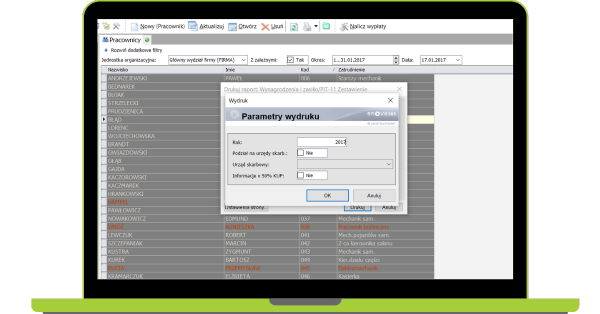
Po zatwierdzeniu pojawi się okienko z dodatkowymi parametrami do wyboru:
- Rok: dla którego chcemy wygenerować zestawienie
- Urząd skarbowy: wypełniamy , gdy chcemy wygenerować zestawienie tylko dla jednego urzędu
- Informacje o 50% KUP: TAK - wykazana zostanie informacja o naliczonych 50% kosztach uzyskania przychodu.
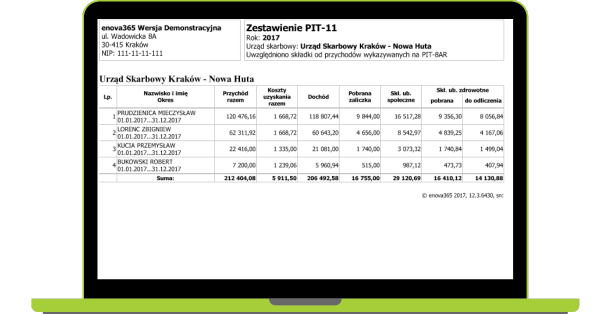
Gotowy wydruk Zestawienia PIT-11.
